|
LANDSCAPE


Merci beaucoup Estela de ton invitation à traduire tes tutoriels en français.
Ici vous pouvez trouver l'original de ce tutoriel.

Pour traduire ce tutoriel, créé avec PSPX9, j'ai utilisé CorelX12, mais il peut également être exécuté avec les autres versions.
Suivant la version utilisée, vous pouvez obtenir des résultats différents.
Depuis la version X4, la fonction Image>Miroir a été remplacée par Image>Renverser horizontalement,
et Image>Renverser avec Image>Renverser verticalement.
Dans les versions X5 et X6, les fonctions ont été améliorées par la mise à disposition du menu Objets.
Avec la nouvelle version X7, nous avons à nouveau Miroir/Retourner, mais avec nouvelles différences.
Consulter, si vouz voulez, mes notes ici
Certaines dénominations ont changées entre les versions de PSP.
Les plus frequentes dénominations utilisées:

Nécessaire pour réaliser ce tutoriel:
Matériel ici
Merci: pour le tube Beatriz.
Image de Google.
(les liens des sites des tubeuses ici)
Modules Externes
consulter, si nécessaire, ma section de filtre ici
Mura's Meister - Cloud ici
Nik Software - Color Efex Pro ici

N'hésitez pas à changer le mode mélange des calques et leur opacité selon les couleurs que vous utiliserez.
Placer le preset Emboss 3 dans le dossier Paramètres par défaut.
1. Placer en avant plan la couleur #014680,
et en arrière plan la couleur #ffffff.

2. Ouvrir une nouvelle image trasparente 900 x 550 pixels.
Effets>Modules Externes>Mura's Meister - Cloud, par défaut

rappelez-vous que ce filtre fonctionne avec les couleurs de la palette Styles et Textures,
mais garde en mémoire les premières paramètres utilisés des l'ouverture de PSP.
Donc, si vous avec déjà utilisé le filtre, pour être sûr d'avoir vos couleurs, cliquer sur Reset.
Le résultat est aléatoire et pour cette raison il ne serait pas comme le mien.
Pour changer le résultat, cliquer sur la fenêtre de prévisualisation, jusqu'à obtenir le résultat préféré.
3. Effets>Filtre personnalisé - sélectionner le preset Emboss 3 et ok.

4. Ouvrir le tube deco1-1-landscape - Édition>Copier.
Revenir sur votre travail et Édition>Coller comme nouveau calque.
Placer le calque en mode Recouvrement.
5. Ouvrir le tube Deco-2-Landscape - Édition>Copier.
Revenir sur votre travail et Édition>Coller comme nouveau calque.
Activer l'outil Baguette magique 
et cliquer sur les deux rectangles blancs pour les sélectionner.
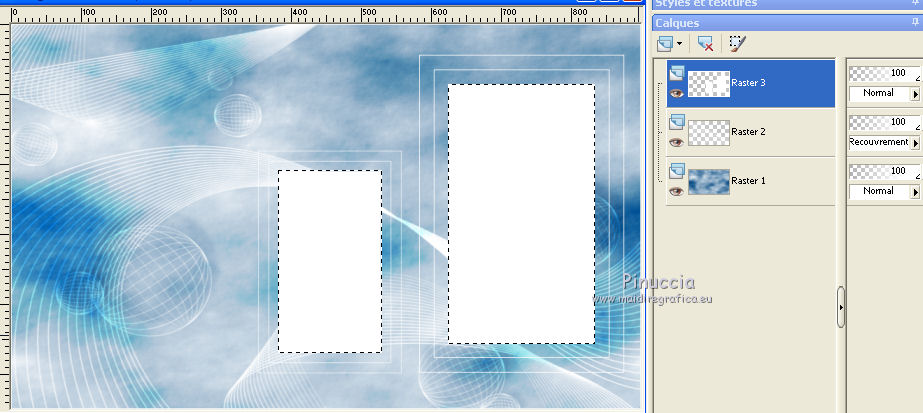
Sélections>Modifier>Contracter - 1 pixel.
Presser CANC sur le clavier 
Garder sélectionné.
6. Ouvrir l'image PAPEL_DE_PAREDE_HD_PAISAGENS_NATUREZA (1) - Édition>Copier.
Revenir sur votre travail et Édition>Coller comme nouveau calque.
Positionner  l'image sur la sélectionner l'image sur la sélectionner
(si nécessaire, redimensionner, pour moi à 90%)

Sélections>Inverser.
Presser CANC sur le clavier.
Sélections>Désélectionner tout.
Réduire l'opacité de ce calque à 85%.
7. Calques>Fusionner>Fusionner le calque de dessous.
8. Effets>Effets 3D>Ombre portée, couleur d'avant plan.
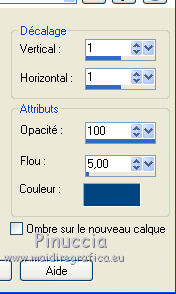
9. Calques>Fusionner>Calques visibles.
10. Effets>Modules Externes>Nik Software - Color Efex Pro - Pro Contrast.

11. Image>Ajouter des bordures, 5 pixels, symétrique, couleur #5c8ad2.
Image>Ajouter des bordures, 35 pixels, symétrique, couleur #ffffff.
12. Sélectionner le bord blanc avec la baguette magique 
Effets>Modules Externes>Mura's Meister - Cloud, comme précédemment.
Sélections>Désélectionner tout.
13. Ouvrir le tube 2663-asian woman-LB TUBES - Édition>Copier.
Revenir sur votre travail et Édition>Coller comme nouveau calque.
Image>Redimensionner, à 80%, redimensionner tous les calques décoché.
Déplacer  le tube à gauche. le tube à gauche.
Effets>Effets 3D>Ombre portée, à choix.
14. Image>Ajouter des bordures, 1 pixel, symétrique, couleur #5c8ad2.
Image>Ajouter des bordures, 1 pixel, symétrique, couleur #ffffff.
mage>Ajouter des bordures, 1 pixel, symétrique, couleur #5c8ad2.
15. Signer votre travail et enregistrer en jpg.

Vos versions. Merci


Kamelius

Noella

Si vous avez des problèmes, ou des doutes, ou vous trouvez un link modifié, ou seulement pour me dire que ce tutoriel vous a plu, vous pouvez m'écrire.
18 Mai 2018
|



